 Betrieb und Instandhaltung
Betrieb und Instandhaltung
 Windows-Betrieb und -Wartung
Windows-Betrieb und -Wartung
 Detaillierte Erläuterung der Schritte zur Installation des OpenSSH-Dienstes unter Windows 7 (gültig im persönlichen Test)
Detaillierte Erläuterung der Schritte zur Installation des OpenSSH-Dienstes unter Windows 7 (gültig im persönlichen Test)
Detaillierte Erläuterung der Schritte zur Installation des OpenSSH-Dienstes unter Windows 7 (gültig im persönlichen Test)
OpenSSH ist eine Open-Source-Version des Secure Shell (SSH)-Tools, das von Administratoren von Linux und anderen Nicht-Windows-Systemen zur plattformübergreifenden Verwaltung von Remote-Systemen verwendet wird. OpenSSH wurde im Herbst 2018 zu Windows hinzugefügt und ist in Windows 10 und Windows Server 2019 enthalten. Aber Windows7 hat es nicht! In diesem Artikel erfahren Sie, wie Sie den OpenSSH-Dienst in Windows 7 installieren. Er wurde von mir selbst getestet und funktioniert!
Schritte zur Installation des OpenSSH-Dienstes unter Windows 7:
Schritt 1: OpenSSH-bezogene Dateien herunterladen
Klicken Sie, um diesen Link zu öffnen:https://github.com/PowerShell/Win32-OpenSSH/releases, Suchen Sie dann auf der geöffneten Seite nach OpenSSH-Win64.zip und klicken Sie darauf, um es herunterzuladen /1640310285978862.png" title="1640310285978862.png" alt="Detaillierte Erläuterung der Schritte zur Installation des OpenSSH-Dienstes unter Windows 7 (gültig im persönlichen Test)"/>OpenSSH-Win64.zip;
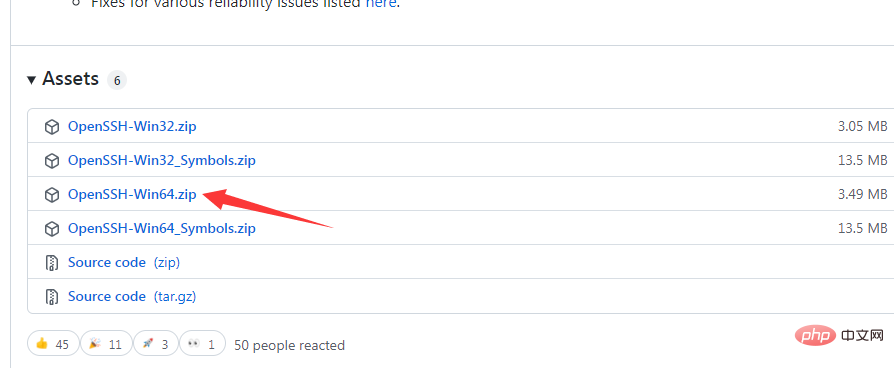
第二步:解压文件
将下载的zip文件解压到 C:Program Files 路径下;
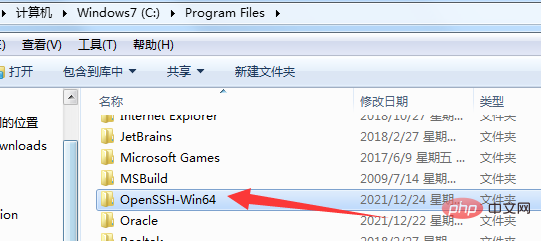
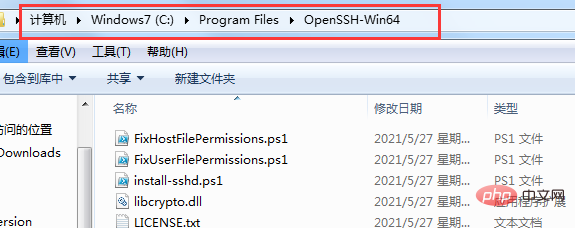
第三步:设置环境变量
点击右键“计算机”选择打开:属性->系统->高级系统设置->环境变量
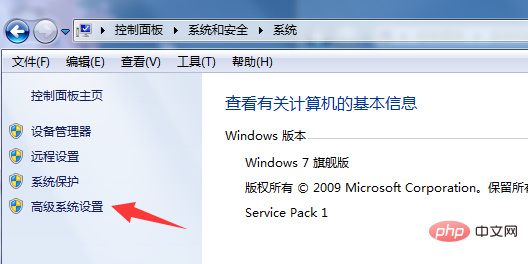
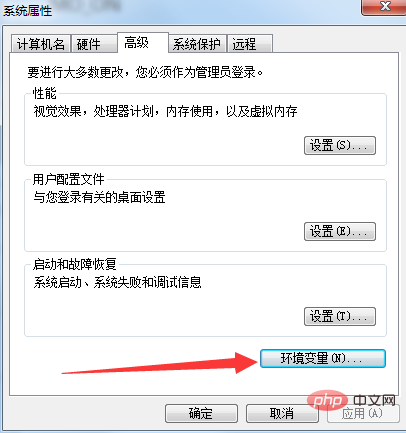
然后选择系统变量中的path变量,并在“编辑系统变量”的“变量值”一栏添加 ;C:Program FilesOpenSSH-Win64
Schritt 2: Entpacken Sie die Datei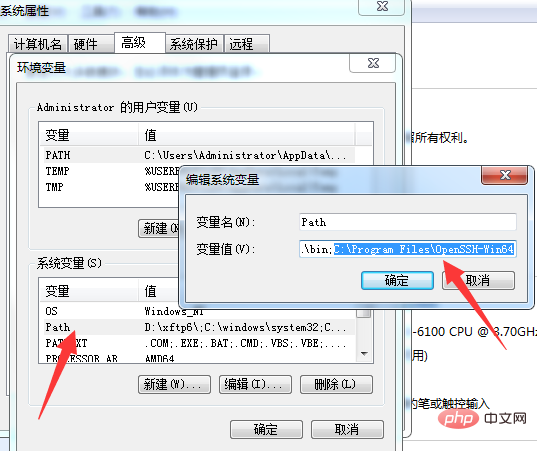
Extrahieren Sie die heruntergeladene ZIP-Datei in den Pfad C: Programmdateien CODE>; > <strong></strong> <img src="/static/imghw/default1.png" data-src="https://img.php.cn/upload/image/768/472/340/1640310430301186.png" class="lazy" title="1640310430301186.png" alt="Detaillierte Erläuterung der Schritte zur Installation des OpenSSH-Dienstes unter Windows 7 (gültig im persönlichen Test)">
Dritter Schritt: Umgebungsvariablen festlegen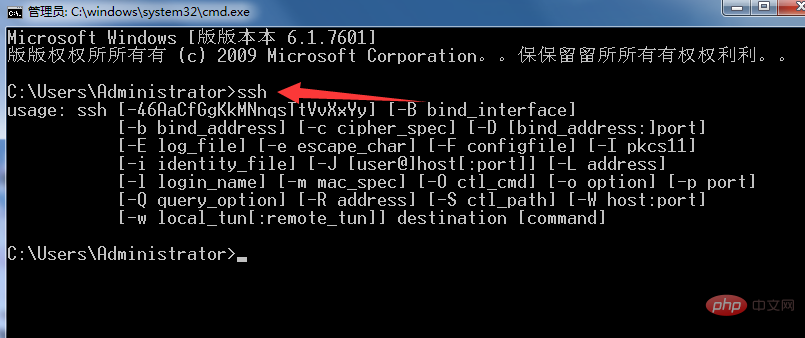
 🎜🎜
🎜🎜 🎜🎜Wählen Sie dann die Variable
🎜🎜Wählen Sie dann die Variable path in den Systemvariablen aus und wählen Sie „Systemvariablen bearbeiten“ „Fügen Sie ;C:Program FilesOpenSSH-Win64 in der Spalte „Variablenwert“ hinzu. Beachten Sie, dass verschiedene Variablenwerte durch Semikolons getrennt werden müssen; 🎜🎜🎜🎜🎜🎜Schritt 4 : Testen Sie 🎜🎜🎜Öffnen Sie cmd, geben Sie dann den SSH-Befehl ein und drücken Sie die Eingabetaste. Wenn der folgende Inhalt angezeigt wird, ist die Installation erfolgreich! 🎜🎜🎜🎜Das obige ist der detaillierte Inhalt vonDetaillierte Erläuterung der Schritte zur Installation des OpenSSH-Dienstes unter Windows 7 (gültig im persönlichen Test). Für weitere Informationen folgen Sie bitte anderen verwandten Artikeln auf der PHP chinesischen Website!

Heiße KI -Werkzeuge

Undresser.AI Undress
KI-gestützte App zum Erstellen realistischer Aktfotos

AI Clothes Remover
Online-KI-Tool zum Entfernen von Kleidung aus Fotos.

Undress AI Tool
Ausziehbilder kostenlos

Clothoff.io
KI-Kleiderentferner

AI Hentai Generator
Erstellen Sie kostenlos Ai Hentai.

Heißer Artikel

Heiße Werkzeuge

Notepad++7.3.1
Einfach zu bedienender und kostenloser Code-Editor

SublimeText3 chinesische Version
Chinesische Version, sehr einfach zu bedienen

Senden Sie Studio 13.0.1
Leistungsstarke integrierte PHP-Entwicklungsumgebung

Dreamweaver CS6
Visuelle Webentwicklungstools

SublimeText3 Mac-Version
Codebearbeitungssoftware auf Gottesniveau (SublimeText3)

Heiße Themen
 1376
1376
 52
52
 OpenSSH unter Windows: Installations-, Konfigurations- und Nutzungshandbuch
Mar 08, 2024 am 09:31 AM
OpenSSH unter Windows: Installations-, Konfigurations- und Nutzungshandbuch
Mar 08, 2024 am 09:31 AM
Für die meisten Windows-Benutzer war Remote Desktop Protocol (RDP) schon immer die erste Wahl für die Fernverwaltung, da es eine benutzerfreundliche grafische Oberfläche bietet. Für Systemadministratoren, die eine detailliertere Kontrolle benötigen, ist SSH jedoch möglicherweise besser geeignet. Über SSH können Administratoren über die Befehlszeile mit Remote-Geräten interagieren, was die Verwaltungsarbeit effizienter gestalten kann. Der Vorteil von SSH liegt in seiner Sicherheit und Flexibilität, die es Administratoren erleichtert, Remote-Verwaltungs- und Wartungsarbeiten durchzuführen, insbesondere wenn sie mit einer großen Anzahl von Geräten arbeiten oder automatisierte Aufgaben ausführen. Während sich RDP in puncto Benutzerfreundlichkeit auszeichnet, ist SSH für Systemadministratoren hinsichtlich Leistung und Kontrolle überlegen. Bisher mussten Windows-Benutzer etwas ausleihen
 Die Kopie von Windows7 Build 7601 ist nicht echt. Die einfachste Lösung besteht darin, dass die Kopie von Build 7601 nicht echt ist.
Mar 15, 2024 pm 09:49 PM
Die Kopie von Windows7 Build 7601 ist nicht echt. Die einfachste Lösung besteht darin, dass die Kopie von Build 7601 nicht echt ist.
Mar 15, 2024 pm 09:49 PM
Kürzlich berichteten einige Freunde, dass ihr Computer die Meldung „Die Kopie der internen Version 7601 von Windows 7 ist nicht echt“ meldet. Sie alle möchten wissen, ob die Kopie von Windows 7 nicht echt ist und die Verwendung davon beeinträchtigt ist, dass das System des Benutzers nicht aktiviert wurde. Lassen Sie uns über die einfachste Lösung für das Problem sprechen, dass die Kopie der internen Version 7601 nicht echt ist. Die Kopie der internen Windows7-Version 7601 ist nicht echt. Methode 1: 1. Drücken Sie gleichzeitig „win+r“ auf der Tastatur, geben Sie dann „CMD“ ein und drücken Sie dann zur Bestätigung „Enter“. 2. Geben Sie „SLMGR-REARM“ in das Popup-Fenster ein. Bitte beachten Sie, dass sich in der Mitte ein Leerzeichen befindet. 3. Drücken Sie dann zur Bestätigung die Eingabetaste. Es erscheint ein Dialogfeld, in dem Sie auf „Bestätigen“ klicken.
 Wie öffne ich das Explorer-Fenster im Win7-System? So öffnen Sie den Explorer in Windows 7
Feb 13, 2024 pm 08:50 PM
Wie öffne ich das Explorer-Fenster im Win7-System? So öffnen Sie den Explorer in Windows 7
Feb 13, 2024 pm 08:50 PM
Einige Win7-Systembenutzer wissen nicht, wie sie das Ressourcenmanagerfenster des Computers öffnen können. Tatsächlich ist der Vorgang nicht schwierig. Sie müssen zuerst das Startmenü des Computers öffnen oder direkt im Suchfeld suchen und das Ressourcenmanagerfenster öffnen. In diesem Zusammenhang wurden in diesem Artikel mehrere Methoden zusammengestellt und mit allen geteilt. Interessierte Benutzer können weiterlesen. So öffnen Sie den Explorer in Windows 7: Tutorial 1 1. Klicken Sie auf das Symbol [Start] in der unteren linken Ecke und geben Sie [Windows-Datei-Explorer] in das Suchfeld ein. 2. Klicken Sie in den Suchergebnissen auf die Option [Windows Explorer], wie in der Abbildung unten gezeigt, und klicken Sie auf Öffnen. Tutorial 2 1. Suchen Sie das Symbol [Computer], doppelklicken Sie darauf und klicken Sie oben auf das Symbol [▶]. 2. Klicken Sie in der Popup-Menüleiste auf root
 Was sind die Unterschiede zwischen Windows 10 und 7?
Sep 06, 2023 pm 03:12 PM
Was sind die Unterschiede zwischen Windows 10 und 7?
Sep 06, 2023 pm 03:12 PM
Zu den Unterschieden zwischen Windows 10 und 7 gehören Benutzeroberfläche, Kompatibilität und Anwendungsunterstützung, Sicherheit, Leistung und Geschwindigkeit, Updates und Support, Netzwerk- und Cloud-Integration, DirectX- und Spieleunterstützung usw. Detaillierte Einführung: 1. Windows 10 führt eine neue Benutzeroberfläche mit modernem Aussehen und Erlebnis ein. Es verwendet ein gekacheltes Startmenü, das Echtzeitinformationen anzeigen und schnell auf Anwendungen zugreifen kann Menü und Taskleiste, die klassischer und vertrauter sind usw.
 Wie erhält Linux auf einer virtuellen Maschine Dateien auf dem Host Windows 7?
Jan 08, 2024 am 08:06 AM
Wie erhält Linux auf einer virtuellen Maschine Dateien auf dem Host Windows 7?
Jan 08, 2024 am 08:06 AM
1. Starten Sie VMware Player (auch im VM-Installationsverzeichnis, ich habe VMware Workstation erfolglos ausprobiert). 3. Klicken Sie auf das Einstellungselement in VirtualMachine. 4. Wählen Sie Option; Wählen Sie ShareFolders; 6. Fügen Sie den Ordner hinzu, der auf dem Host freigegeben werden soll (der Ordner befindet sich auf dem Host). 7. Kehren Sie zum Host (Win7-System) zurück, klicken Sie mit der rechten Maustaste auf den Ordner in 6, wählen Sie „Freigeben“ und Wählen Sie „Heimnetzgruppe (Lesen, Schreiben)“ 8. Klicken Sie mit der rechten Maustaste auf „Arbeitsplatz“ und klicken Sie auf „Netzlaufwerk zuordnen“.
 Warum kann das Windows7-Sicherheitscenter nicht geöffnet werden? Wie öffne ich das Windows 7-Sicherheitscenter?
Feb 11, 2024 pm 05:21 PM
Warum kann das Windows7-Sicherheitscenter nicht geöffnet werden? Wie öffne ich das Windows 7-Sicherheitscenter?
Feb 11, 2024 pm 05:21 PM
Warum kann das Windows7-Sicherheitscenter nicht geöffnet werden? Kürzlich hat ein Benutzer diese Frage gestellt. Das System verfügt über eine integrierte Sicherheitscenter-Funktion, die jedoch nicht geöffnet werden kann. Ich weiß nicht, was los ist. Als Antwort auf dieses Problem bietet dieser Artikel eine detaillierte Lösung, die einfach zu bedienen ist und mit allen geteilt werden kann. Wenn Sie interessiert sind, werfen Sie einen Blick darauf. Wie öffne ich das Windows 7-Sicherheitscenter? 1. Öffnen Sie „System und Sicherheit“ in der Systemsteuerung des Computers. 2. Klicken Sie auf Verwaltungstools und dann auf Dienste. 3. Suchen Sie den Dienst SecurityCenter, klicken Sie mit der rechten Maustaste auf die Eigenschaften und wählen Sie „Automatisch öffnen“. Öffnen Sie dann das Sicherheitscenter, um zu sehen, ob es funktioniert. 4. Wenn das immer noch nicht funktioniert, suchen Sie diese beiden Dienste RemoteProcedureCall (RP
 Was macht der Bildschirmschoner in Windows 7?
Nov 21, 2022 am 11:00 AM
Was macht der Bildschirmschoner in Windows 7?
Nov 21, 2022 am 11:00 AM
In Windows 7 besteht die Funktion des Bildschirmschoners nicht darin, „einige Inhalte anzuzeigen, damit andere sie sehen können, um zu verhindern, dass der Computerbildschirm inaktiv ist“. Die Funktion des Bildschirmschoners besteht darin, 1. den Bildschirm zu schützen. Über den Bildschirmschoner können Sie ein Kennwort festlegen, um Benutzerdateien zu schützen, wenn der Benutzer den Computer verlässt. 3. Schützen Sie den vom aktuellen Benutzer auf dem Bildschirm angezeigten Inhalt vor der Sichtbarkeit durch andere.
 Microsoft hat angekündigt, dass sich Windows 7 vollständig von der Bühne der Geschichte zurückziehen wird: Es ist seit 14 Jahren im Einsatz!
Feb 12, 2024 pm 05:57 PM
Microsoft hat angekündigt, dass sich Windows 7 vollständig von der Bühne der Geschichte zurückziehen wird: Es ist seit 14 Jahren im Einsatz!
Feb 12, 2024 pm 05:57 PM
Die neuesten Nachrichten auf dieser Website vom 10. Januar 2023. Laut der offiziellen Ankündigung von Microsoft heute endet die ESU-Unterstützung für Windows 7-Systeme am 10. Januar. Das Ende dieses Dienstes bedeutet auch, dass keine Sicherheitspatches für Win7-Enterprise-Benutzer veröffentlicht werden. Seitdem stellt Microsoft offiziell kostenpflichtige ESU-Sicherheitspatches zur Verfügung. Den Daten zufolge wurde Windows 7 im Oktober 2009 veröffentlicht, der Mainstream-Support endete 2015 und der erweiterte Support endete 2020. Dann startete Microsoft ESU, das kostenpflichtige Abonnements für Sicherheitspatches ermöglichte. Es ist erwähnenswert, dass laut Aufzeichnungen des Datenstatistikunternehmens Statcounter der Marktanteil von Windows 7 im November 2022 10,25 % beträgt, und Windo



